Hello大家好,我是兼容機之家的小牛。

每一個操作系統都有一套獨特的組合按鍵,Windows10也不例外,不過我們今天講的不是Ctrl C/V,而是Windows10所搭載的一些更加高效的技巧。

1、剪貼闆,複制粘貼是每個文字工作者使用的最頻繁的一個功能,可以避免無意義的多次重複輸入,在Windows系統中,需要複制粘貼多個内容的時候就很繁瑣,因為不像手機輸入法那樣,自帶剪貼闆曆史記錄,可以一次性複制完多個内容,然後按需求粘貼。但其實Windows10具備這個功能,但是不會默認開啟。
首先我們需要打開Windows設置。

然後點擊第一個系統選項。之後在分欄裡面找到剪貼闆并點擊。

打開剪貼闆曆史記錄。
這樣我們多次複制的内容就可以在剪貼闆的曆史記錄中看到了,需要粘貼的時候,隻需要按下Windows 徽标鍵 V 就可以選擇并粘貼。
2、分屏,Windows系統既然叫做"窗口"系統,那麼多窗口工作也是Windows10系統上優化的最好的一項功能之一,小牛工作時就往往需要多窗口操作,但是并沒有很多顯示器來供小牛使用,于是小牛就使用Windows10自帶的分屏功能。既能一邊上網查找文獻,也能一邊寫稿子了。
首先我們将打開的浏覽器窗口拖動到顯示器右側,然後鼠标會顯現出漣漪,之後Windows10系統就會幫你把這個窗口自動平鋪,占用1/2的顯示面積。同理,想要在左邊也鋪滿一個窗口,隻需将某個應用程序的窗口拖動到顯示器左側即可。不過注意的是,有些應用程序并不支持分屏,這得看開發者有沒有适配了。


3、截屏,每當電腦出現什麼小問題或者需要保存屏幕上的圖像時,截屏功能往往就很有用,相比用手機拍屏幕,截屏會更加清晰。很多人可能還在使用着QQ自帶的截圖功能,其實這個功能Windows10早就為大家準備好了,Windows10的截屏快捷鍵為Windows徽标鍵 Shift S ,你也可以從右下角的通知欄裡面點擊屏幕截圖來打開。
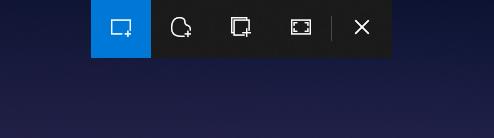
按下後在屏幕中央會出現Windows自帶的截屏工具,從左至右依次為矩形截圖、任意形狀截圖、窗口截圖、全屏幕截圖。

截圖完成後會在右下角彈出,可以點擊進行編輯。還是十分方便的。
4、投屏,相信華為的多屏協調已經讓很多機友很是心動了,其實Windows10也自帶無線投屏的功能(僅支持安卓),隻不過延遲沒有華為的多屏協同那麼低,但是在部分場合也是可以來救救急的。
首先我們要确保電腦和手機連接在同一局域網内,然後打開電腦的左下角的搜索框,搜索"連接",并打開。
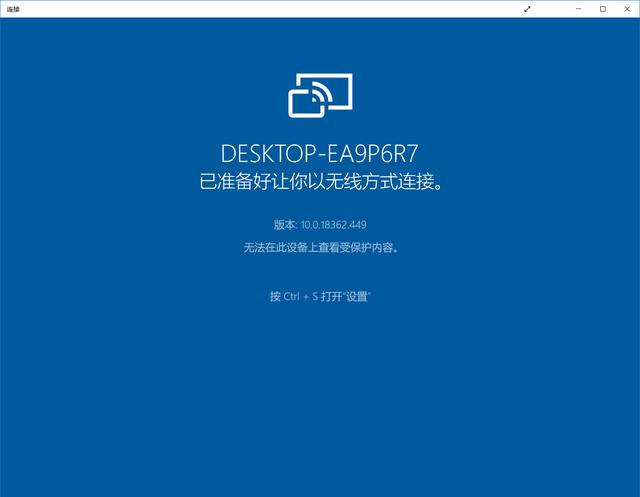
然後再手機上找到無線投屏的相關功能,這裡以三星手機為例,打開Smart View,就可以看到我的電腦了,點擊就可以進行投屏。

關于Windows10的幾個小技巧你都掌握了嗎?歡迎在評論區留言。
本文原創不易,如果您喜歡這篇文章,想了解更多的電腦知識,歡迎點贊收藏加關注,有問題的小夥伴也可以撩我,謝謝大家的支持,我會繼續努力分享更多優質的内容!我是小牛,下期再見!
,更多精彩资讯请关注tft每日頭條,我们将持续为您更新最新资讯!




